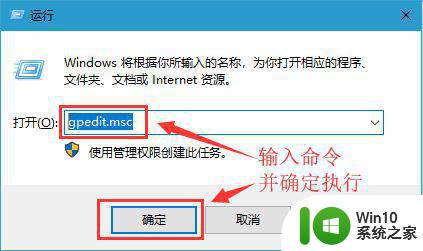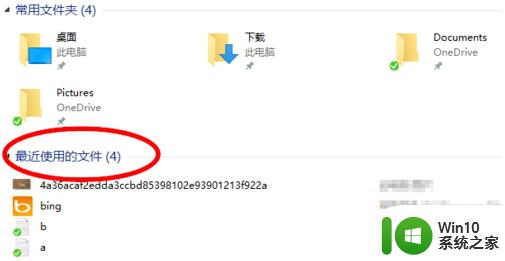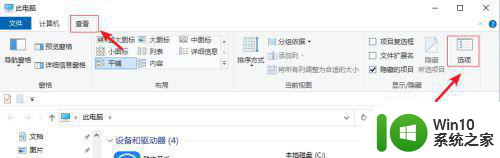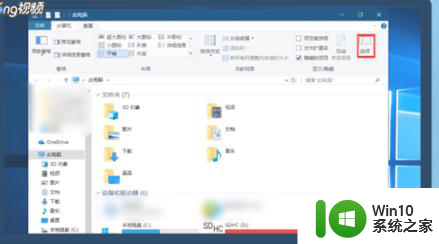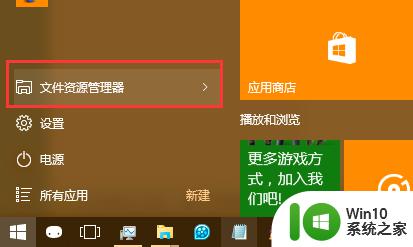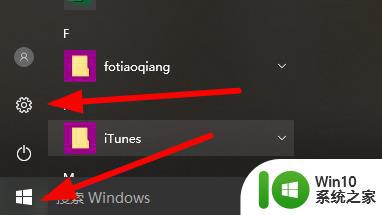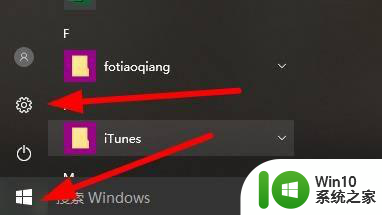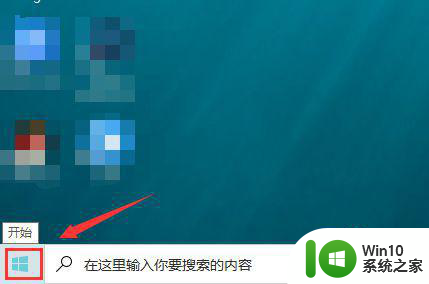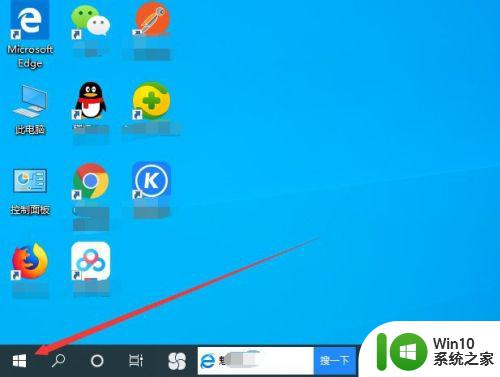win10如何关闭最近使用的文件记录功能 如何在win10系统中禁止显示最近打开的文件列表
win10如何关闭最近使用的文件记录功能,在日常使用Windows 10系统时,我们经常会打开、编辑和保存各种文件,这也意味着我们的最近使用记录会被系统保存下来,对于一些关键的、私密的文件,我们可能不希望它们在最近打开的文件列表中展示出来,以保护个人隐私和信息安全。如何关闭Win10系统中的最近使用的文件记录功能呢?本文将详细介绍如何禁止显示最近打开的文件列表,以帮助大家更好地保护自己的隐私。
1、按ctrl+E打开文件资源管理器,会看到这里有最近使用的文件和常用文件夹。
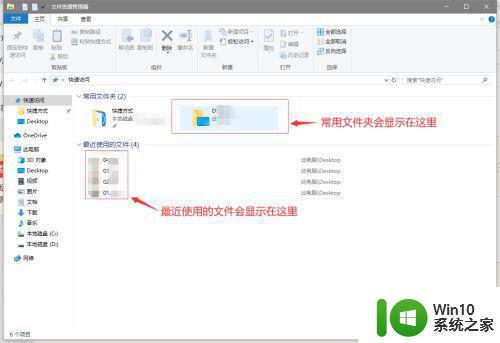
2、在该页面点击“查看”,然后点击右侧的“选项”。
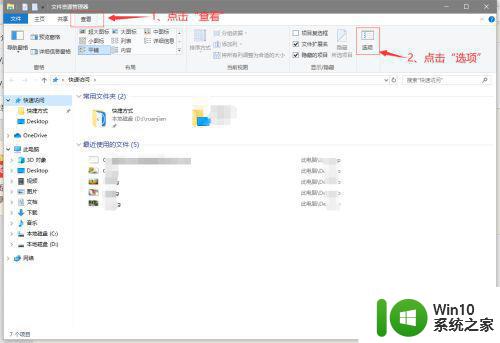
3、在弹出的“文件夹选项”窗口,先点击“清除”按钮清除使用记录,然后去掉“在‘快速访问’中显示最近使用的文件”和“在‘快速访问’中显示常用文件夹”前面的勾,点击“应用”。再次打开文件资源管理器就会发现,没有最近使用的文件和常用文件夹显示了。
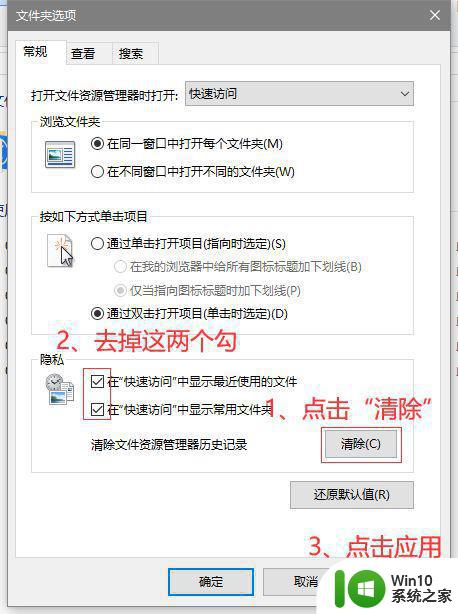
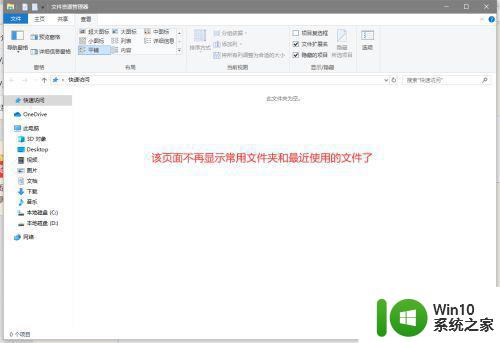
4、如果确实有常用的文件夹想放在“快速访问”里怎么办呢?可以右键常用文件夹,然后单击“固定到快速访问”。之后我们打开文件资源管理器,就会看到该文件夹被固定到常用文件夹里了,而其它没有被固定的,即使经常用到,也不会出现在这里。
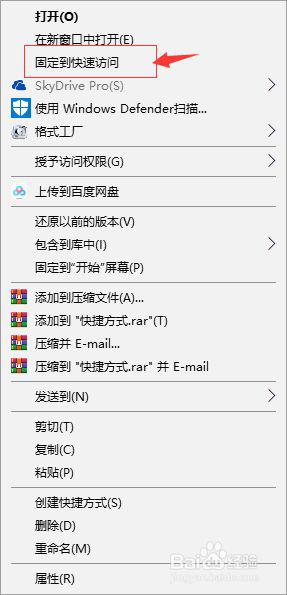
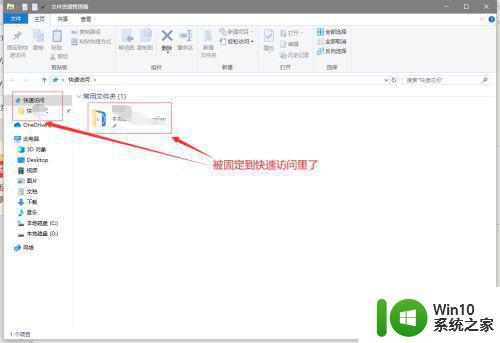
以上就是Win10如何关闭最近使用的文件记录功能的全部内容,有需要的用户可以根据小编的步骤进行操作,希望对大家有所帮助。